LINE Keep功能將在2024年8月28日結束服務,本篇將提供另外一個避免檔案過期、無法讀取窘境的新管道,手把手教你建立LINE檔案備份機器人!
本期NoCode工作術,我們將分享如何透過No Code自動化建立「LINE檔案備份機器人」,未來在LINE群組傳送檔案,機器人將自動儲存檔案至你的Google雲端,讓你不再擔心因超過檔案下載期限,而過期無法下載的窘境囉!
為什麼要建立LINE檔案備份機器人?
相信大家在工作生活中,時常在LINE群組傳送檔案,但收到檔案當下可能正在忙別的事情,忘了先下載檔案,導致超過下載期限而無法下載?若對方是客戶或上級主管,要麻煩對方再重傳檔案,可能既尷尬又耗時⋯⋯。
為了隨時取得LINE檔案,我們透過建立LINE檔案備份機器人,只要把機器人加入LINE群組,機器人就會自動儲存群組內的檔案至Google雲端,不用擔心檔案因過期無法下載!同時,也因爲要「先將機器人加入指定群組,機器人才會自動儲存該群組的檔案」,故不必擔心你的Google雲端因儲存太多不重要檔案,動不動就超過容量。
小分享:除了「LINE檔案」可以自動儲存至Google雲端,群組內的「圖片」也可以哦!
建立LINE檔案備份機器人的好處
- 不怕7天檔案下載期限
- 不用手動上傳LINE檔案至Google雲端
- 不會儲存雜七雜八的檔案,自由決定啟用LINE備份機制的重要群組
建立LINE檔案備份機器人,機器人會自動儲存LINE檔案至Google雲端,不怕存取期限過期,也省下手動上傳檔案至雲端的繁瑣過程,透過自動化讓你隨時取得檔案。再者,也可以自由決定加入機器人至哪些LINE群組,避免雲端儲存過多不重要檔案,妥善管理雲端儲存空間!
三步驟,輕鬆打造LINE檔案備份機器人
在此使用情境裡,我們會使用No Code自動化工具Make來完成數位工具串接!
什麼是Make自動化串接工具?
你可以把Make想像成數位工具界的「強力膠水」!它整合了1,000+常見的雲端軟體應用程式 (e.g. Google Sheet, Slack, LINE, Gmail, Mailchimp, Hubspot⋯⋯等),透過直覺且視覺化的拖拉模組,幫助你無需寫程式就能實現複雜且多元的自動化串接與資料流程處理功能。
Step 1:設定LINE機器人
至LINE Developers網頁建立LINE Messaging API Channel,完成後前往LINE Official Account Manager帳號設定開啟「接受邀請加入群組」。
Step 2:建立Google雲端資料夾
依照LINE群組名稱,建立對應Google雲端資料夾,方便你快速查找各群組內的檔案!如果你不想按群組分類檔案,也可以只建一個資料夾,統一存放LINE檔案備份機器人蒐集到的所有檔案哦!
若你為不同群組建立對應雲端資料夾,並將LINE檔案備份機器人加入各群組中,機器人就會將在各群組收到的新檔案,自動儲存至對應雲端資料夾內,查詢檔案更快速!
Step 3:透過Make串接數位工具
接下來透過 自動化工具Make串接LINE官方帳號與Google雲端,就大功告成囉!未來只要將LINE檔案備份機器人加入指定LINE群組,該群組內收到的新檔案都會自動儲存至對應的Google雲端資料夾,不用擔心多個群組檔案亂成一團,讓你隨時快速取得重要檔案,檔案管理更輕鬆!
小分享:若除了檔案,也想自動儲存群組內的「圖片」至Google雲端,可以在MAKE設定流程裡,針對需要儲存的資料類型篩選「檔案」和「圖片」。
以下為完成 Make 串接後,LINE 檔案自動儲存至 Google 雲端的結果流程:
結論
LINE 作為大家日常生活工作頻繁使用的通訊軟體,可能時常遇到檔案過期而無法下載的窘境,現在就透過 LINE 檔案備份機器人,幫你省下手動下載、上傳雲端備份、分類檔案的瑣事吧!釋放你的時間,集中專注力在更重要的事!
對於想快速輕鬆建立 LINE 檔案備份機器人的讀者,歡迎參考我們的教學範本,我們提供完整教學步驟介紹「如何將不同LINE群組的檔案,分別上傳至對應Google雲端資料夾」,方便你管理檔案更輕鬆。更棒的是,你還可以匯入Make直接套用,為你省下更多工具摸索時間!
本文授權轉載自《NoTime NoCode》,原文標題:不怕LINE檔案過期!透過No Code工具自動下載LINE檔案至Google雲端
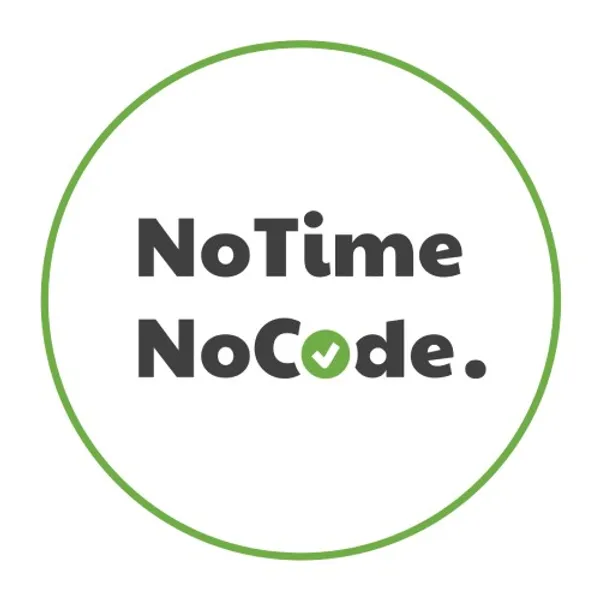 NoTime NoCode
NoTime NoCode
NoTime NoCode 致力於分享 NoCode 數位工具應用。我們相信 NoCode 數位工具能夠幫助工作者在不用寫程式的情況下,快速且有效地簡化工作流程、提升效率。透過我們的分享,可以了解不同數位應用的情境,學習如何利用這些工具來解決實際問題,並打造自己的自動化流程,解放更多時間。















